Каждому знакома проблема: когда выходит новая игра, или когда меняются комплектующие в компьютере, то приходится подбирать новую конфигурацию графических настроек. Многие пользователи полагаются на настройки по умолчанию, которые не всегда являются оптимальными. Так, пользователь может столкнуться с малым количеством кадров в секунду или с тем, что их аппаратные возможности не используются на максимум. NVIDIA хочет решить эту проблему при помощи проекта «GeForce Experience», который уже был представлен весной этого года. Сейчас компания начинает делать первые шаги по тестированию сервиса.
«GeForce Experience» представляет программное обеспечение, которое на сегодняшний день находится на стадии закрытого бета-тестирования. Приложение сканирует и распознает установленные игры и выбирает оптимальные настройки. Это выглядит очень просто на первый взгляд, но на самом деле требует огромных усилий со стороны NVIDIA.
В то время как разработчики игр для консолей должны принимать во внимание всего лишь три платформы (Microsoft Xbox 360, Sony PlayStation 3 и Nintendo Wii U), с компьютерами всё намного сложнее. На рынке присутствуют десятки процессоров от AMD и Intel и примерно такое же количество видеокарт. Таким образом, количество возможных конфигураций несложно посчитать. Кроме этого, различные настройки требуются для ноутбуков и настольных компьютеров. И здесь на первый план выходит не аппаратная начинка, а программное обеспечение и драйверы.
ЗАЧЕМ НУЖНО GEFORCE EXPERIENCE
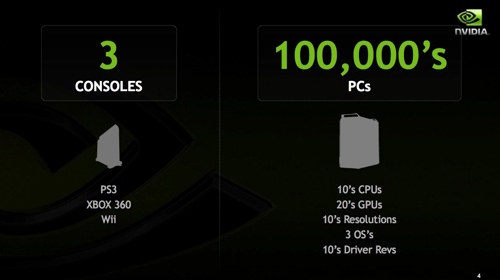
Для начала NVIDIA хочет использовать свои собственные данные для настройки сервиса. Компания настроила сотни различных конфигураций, а её сотрудники будут тестировать их в различных играх. Таким образом, для конкретной аппаратной конфигурации и разрешения дисплея будут подобраны наилучшие настройки. Все эти данные собираются программным обеспечением «GeForce Experience».
NVIDIA также заинтересована в настройках всех пользователей и будет их передавать в свой сервис, если, конечно, пользователь даст на это своё согласие. Со временем NVIDIA хочет создать базу данных, покрывающую практически все мыслимые конфигурации не только настольных компьютеров, но и ноутбуков. В закрытом бета-тестировании примет участие до 10 000 пользователей. Весной следующего года NVIDIA планирует открыть сервис для всех желающих бесплатно.
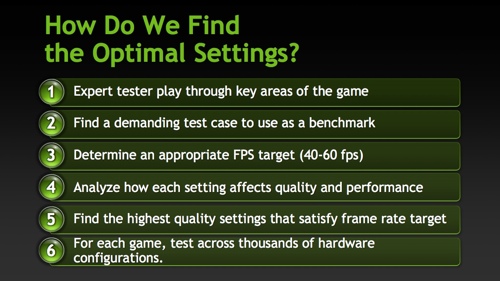
Для пользователей важно, пожалуй, лишь одно: после установки приложение найдёт все игры в системе, а пользователю останется решить, хочет ли он использовать настройки, определённые NVIDIA, или нет. Конечно, если предложенные настройки не понравятся пользователю, то он сможет вернуться к прежним. Через специальную форму обратной связи пользователи могут делиться своими пожеланиями и предложениями. Приложение от NVIDIA совместимо с операционными системами Windows 8, Windows 7 и Windows Vista. Выбор видеокарт будет ограничен моделями на базе GPU «Fermi» и «Kepler».
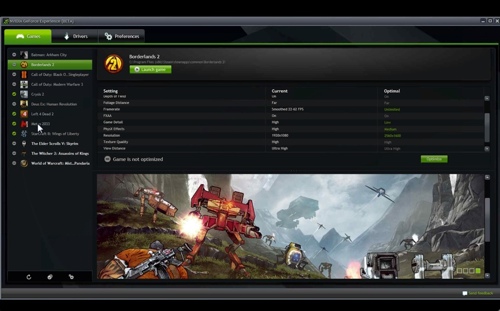
Некоторые вопросы пока остаются без ответа:
Что будет, например, если система необъяснимо медленнее работает, чем должна бы? Проблемы с Windows или комплектующими могут вызвать несоответствие реальной производительности теоретической. NVIDIA не собирается менять никакие скрытые настройки игр, а только те, что доступны пользователям в меню игры.
Какие именно данные будут передаваться? Как сообщает NVIDIA, передаваться будут те же данные, что и в сервисе Steam, то есть только информация об установленных устройствах. Никаких личных сведений и информации об учётной записи передаваться не будет. Однако при желании пользователи могут предоставить дополнительную информацию.
Надеемся, что скоро и нам удастся получить доступ к сервису «GeForce Experience», чтобы познакомиться с программным обеспечением поближе.
Источник: www.hardwareluxx.ru
Что такое GeForce_Experience_v2.1.5.0.exe? Это безопасно или вирус? Как удалить или исправить это
GeForce_Experience_v2.1.5.0.exe это исполняемый файл, который является частью NVIDIA GeForce Experience 2.1.2 Программа, разработанная NVIDIA Corporation, Программное обеспечение обычно о 21.72 MB по размеру.
Расширение .exe имени файла отображает исполняемый файл. В некоторых случаях исполняемые файлы могут повредить ваш компьютер. Пожалуйста, прочитайте следующее, чтобы решить для себя, является ли GeForce_Experience_v2.1.5.0.exe Файл на вашем компьютере — это вирус или троянский конь, который вы должны удалить, или это действительный файл операционной системы Windows или надежное приложение.

GeForce_Experience_v2.1.5.0.exe безопасный или это вирус или вредоносная программа?
Первое, что поможет вам определить, является ли тот или иной файл законным процессом Windows или вирусом, это местоположение самого исполняемого файла. Например, такой процесс, как GeForce_Experience_v2.1.5.0.exe, должен запускаться из C: Program Files NVIDIA Corporation NVIDIA GeForce Experience GFExperience.exe и нигде в другом месте.
Для подтверждения откройте диспетчер задач, выберите «Просмотр» -> «Выбрать столбцы» и выберите «Имя пути к изображению», чтобы добавить столбец местоположения в диспетчер задач. Если вы обнаружите здесь подозрительный каталог, возможно, стоит дополнительно изучить этот процесс.
Еще один инструмент, который иногда может помочь вам обнаружить плохие процессы, — это Microsoft Process Explorer. Запустите программу (не требует установки) и активируйте «Проверить легенды» в разделе «Параметры». Теперь перейдите в View -> Select Columns и добавьте «Verified Signer» в качестве одного из столбцов.
Если статус процесса «Проверенная подписывающая сторона» указан как «Невозможно проверить», вам следует взглянуть на процесс. Не все хорошие процессы Windows имеют метку проверенной подписи, но ни один из плохих.
- Находится в C: Program Files NVIDIA Corporation NVIDIA GeForce Experience вложенная;
- Издатель: NVIDIA Corporation
- Полный путь: C: Program Files NVIDIA Corporation NVIDIA GeForce Experience GFExperience.exe
- Файл справки:
- URL издателя:
- Известно, что до 21.72 MB по размеру на большинстве окон;
Если у вас возникли какие-либо трудности с этим исполняемым файлом, вы должны определить, заслуживает ли он доверия, прежде чем удалять GeForce_Experience_v2.1.5.0.exe. Для этого найдите этот процесс в диспетчере задач.
Найдите его местоположение (оно должно быть в C: Program Files NVIDIA Corporation NVIDIA GeForce Experience) и сравните размер и т. Д. С приведенными выше фактами.
Если вы подозреваете, что можете быть заражены вирусом, вы должны немедленно попытаться это исправить. Чтобы удалить вирус GeForce_Experience_v2.1.5.0.exe, необходимо Загрузите и установите приложение полной безопасности, например Malwarebytes., Обратите внимание, что не все инструменты могут обнаружить все типы вредоносных программ, поэтому вам может потребоваться попробовать несколько вариантов, прежде чем вы добьетесь успеха.
Кроме того, функциональность вируса может сама влиять на удаление GeForce_Experience_v2.1.5.0.exe. В этом случае вы должны включить Безопасный режим с загрузкой сетевых драйверов — безопасная среда, которая отключает большинство процессов и загружает только самые необходимые службы и драйверы. Когда вы можете запустить программу безопасности и полный анализ системы.
Могу ли я удалить или удалить GeForce_Experience_v2.1.5.0.exe?
Не следует удалять безопасный исполняемый файл без уважительной причины, так как это может повлиять на производительность любых связанных программ, использующих этот файл. Не забывайте регулярно обновлять программное обеспечение и программы, чтобы избежать будущих проблем, вызванных поврежденными файлами. Что касается проблем с функциональностью программного обеспечения, проверяйте обновления драйверов и программного обеспечения чаще, чтобы избежать или вообще не возникало таких проблем.
Согласно различным источникам онлайн, 6% людей удаляют этот файл, поэтому он может быть безвредным, но рекомендуется проверить надежность этого исполняемого файла самостоятельно, чтобы определить, является ли он безопасным или вирусом. Лучшая диагностика для этих подозрительных файлов — полный системный анализ с Reimage, Если файл классифицирован как вредоносный, эти приложения также удалят GeForce_Experience_v2.1.5.0.exe и избавятся от связанных вредоносных программ.
- 1. в Меню Пуск (для Windows 8 щелкните правой кнопкой мыши в нижнем левом углу экрана), нажмите Панель управления, а затем под Программы:
o Windows Vista / 7 / 8.1 / 10: нажмите Удаление программы.
o Windows XP: нажмите Установка и удаление программ.
- 2. Когда вы найдете программу NVIDIA GeForce Experience 2.1.2щелкните по нему, а затем:
o Windows Vista / 7 / 8.1 / 10: нажмите Удалить.
o Windows XP: нажмите Удалить or Изменить / Удалить вкладка (справа от программы).
- 3. Следуйте инструкциям по удалению NVIDIA GeForce Experience 2.1.2.
Распространенные сообщения об ошибках в GeForce_Experience_v2.1.5.0.exe
Наиболее распространенные ошибки GeForce_Experience_v2.1.5.0.exe, которые могут возникнуть:
• «Ошибка приложения GeForce_Experience_v2.1.5.0.exe».
• «Ошибка GeForce_Experience_v2.1.5.0.exe».
• «GeForce_Experience_v2.1.5.0.exe столкнулся с проблемой и должен быть закрыт. Приносим извинения за неудобства.»
• «GeForce_Experience_v2.1.5.0.exe не является допустимым приложением Win32».
• «GeForce_Experience_v2.1.5.0.exe не запущен».
• «GeForce_Experience_v2.1.5.0.exe не найден».
• «Не удается найти GeForce_Experience_v2.1.5.0.exe».
• «Ошибка запуска программы: GeForce_Experience_v2.1.5.0.exe.»
• «Неверный путь к приложению: GeForce_Experience_v2.1.5.0.exe.»
Эти сообщения об ошибках .exe могут появляться во время установки программы, во время выполнения связанной с ней программы NVIDIA GeForce Experience 2.1.2, при запуске или завершении работы Windows, или даже при установке операционной системы Windows. Отслеживание момента появления ошибки GeForce_Experience_v2.1.5.0.exe является важной информацией при устранении неполадок.
Как исправить GeForce_Experience_v2.1.5.0.exe
Аккуратный и опрятный компьютер — это один из лучших способов избежать проблем с NVIDIA GeForce Experience 2.1.2. Это означает выполнение сканирования на наличие вредоносных программ, очистку жесткого диска cleanmgr и ПФС / SCANNOWудаление ненужных программ, мониторинг любых автозапускаемых программ (с помощью msconfig) и включение автоматических обновлений Windows. Не забывайте всегда делать регулярные резервные копии или хотя бы определять точки восстановления.
Если у вас возникла более серьезная проблема, постарайтесь запомнить последнее, что вы сделали, или последнее, что вы установили перед проблемой. Использовать resmon Команда для определения процессов, вызывающих вашу проблему. Даже в случае серьезных проблем вместо переустановки Windows вы должны попытаться восстановить вашу установку или, в случае Windows 8, выполнив команду DISM.exe / Online / Очистка-изображение / Восстановить здоровье, Это позволяет восстановить операционную систему без потери данных.
Чтобы помочь вам проанализировать процесс GeForce_Experience_v2.1.5.0.exe на вашем компьютере, вам могут пригодиться следующие программы: Менеджер задач безопасности отображает все запущенные задачи Windows, включая встроенные скрытые процессы, такие как мониторинг клавиатуры и браузера или записи автозапуска. Единый рейтинг риска безопасности указывает на вероятность того, что это шпионское ПО, вредоносное ПО или потенциальный троянский конь. Это антивирус обнаруживает и удаляет со своего жесткого диска шпионское и рекламное ПО, трояны, кейлоггеры, вредоносное ПО и трекеры.
Обновлено Июнь 2023:
- Шаг 1: Скачать PC Repair https://windowsbulletin.com/ru/%D1%84%D0%B0%D0%B9%D0%BB%D1%8B/%D0%B5%D1%85%D0%B5/%D0%9A%D0%BE%D1%80%D0%BF%D0%BE%D1%80%D0%B0%D1%86%D0%B8%D1%8F-NVIDIA/%D0%9E%D0%BF%D1%8B%D1%82-NVIDIA-GeForce-2-1-2/GeForce-Experience-V2-1-5-0-exe» target=»_blank»]windowsbulletin.com[/mask_link]
Что такое GeForce Experience? Стоит ли его использовать?

Вот что вам нужно знать о GeForce Experience, что он делает, и лучше ли он, чем панель управления Nvidia Image Credit: Carles Reig/Flickr. Если вы играете на ПК с видеокартой Nvidia, есть большая вероятность, что вы используете либо панель управления Nvidia, либо GeForce Experience от Nvidia.
Пользователи часто путают эти две программы, задаваясь вопросом, какая из них лучше для управления настройками графики Правда в том, что вы можете использовать как Nvidia Control Panel, так и GeForce Experience для управления и изменения различных графических настроек, а также для обновления драйверов и других настроек производительности. Но лучше ли Nvidia GeForce Experience, чем Nvidia Control Panel? Итак, что такое GeForce Experience, и что он делает? Лучше ли она, чем панель управления Nvidia? И самое главное, стоит ли использовать Geforce Experience?
Что такое GeForce Experience?

В двух словах, GeForce Experience – это набор программного обеспечения для графических процессоров Nvidia GeForce Experience включает множество настроек производительности и конфигурации для игр, автоматическое обновление драйверов для вашего GPU, Nvidia Shadowplay для прямых трансляций, встроенные игровые фильтры (как фильтры Instagram, но для ваших компьютерных игр) и многие другие мощные опции GeForce Experience от Nvidia в прошлом пользовался неоднозначной репутацией. Некоторые считали ее ненужным дополнением к игровому ПК. Другие утверждали, что она использует дополнительные системные ресурсы. Но в своих последних итерациях GeForce Experience стал универсальным инструментом управления GPU для владельцев графических процессоров Nvidia
GeForce Experience vs. Панель управления Nvidia

Подождите. Разве панель управления Nvidia не обладает тем же набором опций, что и Nvidia GeForce Experience? Тот факт, что Nvidia устанавливает два отдельных инструмента для настройки и управления параметрами GPU, немного сбивает с толку.
Но это разные инструменты, которые предлагают пользователям разный набор опций GPU Панель управления Nvidia в основном имеет дело с универсальными настройками GPU, но также содержит настройки для отдельных игр Например, вы можете управлять настройками 3D графического процессора Nvidia для всей системы, принудительно устанавливать определенное разрешение экрана, настраивать цветопередачу рабочего стола, настраивать несколько дисплеев и многое другое. Если вы используете ноутбук с графическим процессором Nvidia, вы можете использовать панель управления Nvidia, чтобы указать, когда использовать встроенную графику ноутбука, а когда переключаться на графический процессор, экономя время работы батареи ноутбука Хотя панель управления Nvidia сосредоточена на универсальных настройках, вы также можете создавать пользовательские настройки для отдельных программ. Эти настройки GPU отменяют общие настройки для конкретной программы. Вы можете заставить игру использовать определенный тип анизотропной фильтрации, заставить V-Sync оставаться включенным или определить режим управления питанием для вашего GPU Принудительное использование этих настроек 3D в игре или программе может иметь непредвиденные последствия. Вы не уничтожите свой компьютер или GPU, но можете вызвать крах игр и программ без предупреждения
Что делает GeForce Experience?
- Автоматическая оптимизация игры.
- Запись и создание автоматических игровых моментов с помощью Nvidia ShadowPlay.
- Прямая трансляция игрового процесса с GeForce Experience на Facebook, Twitch и YouTube.
- Захват и фильтрация скриншотов.
- Автоматическое обновление драйверов Nvidia GPU.
- Потоковая передача игр на устройства Nvidia Shield.
- Масштабирование изображения.
Давайте рассмотрим эти функции GeForce Experience более подробно
1. Автоматическая оптимизация игры

Современные компьютерные игры – это графические чудеса. Некоторые игры пытаются донести до геймеров фотореалистичную графику, создавая большую глубину и погружение, чем когда-либо прежде
С этой невероятной графикой приходит столь же невероятный диапазон внутриигровых графических опций. Часто имеется простой в использовании переключатель графики, позволяющий установить графику на низкий, средний, высокий, ультра и так далее уровень. Большинство игр автоматически определяют аппаратные характеристики вашей системы и пытаются обеспечить оптимальный уровень графики
Nvidia GeForce Experience оптимизирует эти графические настройки дальше, используя огромный облачный центр данных Nvidia и бесчисленное множество других аппаратных конфигураций ПК в своем наборе данных. Оптимизация игр Nvidia поддерживает сотни игр и может помочь точно настроить производительность в игре
Оптимизация игр Nvidia настроена на ручной режим. Это означает, что вы должны проверить настройки оптимизации для каждой игры. Снимок экрана на панели игр меняется по мере изменения настроек, что позволяет увидеть разницу в качестве до запуска игры
Однако при желании вы можете переключиться на автоматическую оптимизацию. Нажмите на свое имя пользователя Nvidia в правом верхнем углу, затем перейдите в раздел Account > Games и установите флажок Automatically optimize newly added games
Если вы используете Windows 10, GeForce Experience – не единственное место, где вы можете настроить производительность. Узнайте, как оптимизировать Windows 10 для игр
2. Запись и потоковое видео с помощью Nvidia ShadowPlay

Nvidia ShadowPlay – это функция видеозаписи, которая позволяет записывать или транслировать игровой процесс.ShadowPlay имеет несколько вариантов записи и захвата игры, включая прямую трансляцию и мгновенный захват повтора. Качество записи зависит от вашего графического процессора Nvidia: некоторые карты серии RTX 30 могут записывать видео в формате 8K HDR при 30 к/с или 4K HDR при 60 к/с
Обратите внимание, что Nvidia ShadowPlay теперь известна как Nvidia Share, как игровое наложение, оптимизированное для обмена контентом. Однако Nvidia продолжает ссылаться на ShadowPlay в официальном брендинге, а также в примечаниях к выпуску GeForce Experience. Поэтому в данной статье мы будем продолжать ссылаться на Nvidia ShadowPlay
За прошедшие годы возможности ShadowPlay выросли. С открытым Nvidia GeForce Experience вы можете использовать ShadowPlay для записи игрового процесса. Нажмите ALT + F9 во время игры, и ShadowPlay начнет запись. Вы можете вести запись с низкими, средними, высокими или пользовательскими настройками. Запись будет продолжаться до тех пор, пока вы снова не нажмете ALT + F9
К стандартной опции записи добавляется функция Instant Replay.Instant Replay позволяет записать короткий период игрового процесса с заранее заданной продолжительностью, от 15 секунд до 20 минут. Нажмите ALT + F10 во время игры, и ShadowPlay запишет ваш игровой процесс в течение указанного времени
Опция Instant Replay записывает с теми же настройками, что и стандартная запись. Более того, при включении функции Instant Replay запись ведется постоянно. Однако запись сохраняется, только если вы нажмете ALT + F10. В противном случае запись удаляется по сегментам в соответствии с вашими настройками
Вы также можете использовать ShadowPlay для прямой трансляции на Facebook, YouTube и Twitch. Вы можете настроить качество прямой трансляции и загрузить пользовательские наложения брендинга перед трансляцией. Нажмите ALT + F8 , чтобы начать прямую трансляцию игры с помощью Nvidia ShadowPlay
Еще одна приятная функция ShadowPlay для стримеров – настраиваемый HUD (Heads-up Display). Вы можете добавить вход веб-камеры, индикатор состояния записи, ваш игровой FPS, количество зрителей и поток комментариев к вашей трансляции с помощью наложения Nvidia ShadowPlay. Кроме того, вы можете расположить каждую опцию в одном из четырех углов экрана, изменив размер некоторых опций
3. Съемка и фильтрация скриншотов с помощью Nvidia Ansel
Захват скриншотов – не самая впечатляющая функция. Но дополнительные возможности и функциональность, которые предоставляет Nvidia Ansel, заслуживают внимания
Nvidia Ansel создает специальную игровую камеру, которая позволяет делать скриншоты практически из любого положения. Затем вы можете использовать ряд фильтров постобработки Ansel для улучшения и стилизации скриншота.Ansel также позволяет снимать HDR-изображения в формате 4K, делать масштабные скриншоты, превышающие разрешение вашего монитора, и даже создавать панорамные скриншоты на 360 градусов
Итак, хотя Nvidia Ansel – это инструмент для создания скриншотов, он предлагает удивительно мощный метод запечатления моментов игрового процесса. Вы можете увидеть несколько замечательных примеров скриншотов Nvidia Ansel на сайте Shot With GeForce.Nvidia также периодически проводит конкурсы скриншотов, так что обязательно загляните туда
Чтобы использовать Nvidia Ansel в игре, нажмите ALT + F2 , когда вы хотите сделать скриншот. Откроется оверлей Nvidia Ansel, и вы сможете приступить к настройке снимка экрана
К сожалению, Nvidia Ansel работает не со всеми играми.Nvidia поддерживает список игр, поддерживающих Ansel. Выберите Ansel в выпадающем меню и проверьте наличие вашей игры. Как вы увидите, есть много игр с частичной поддержкой Ansel
4. Автоматическое обновление драйверов графического процессора Nvidia

Вы постоянно забываете обновлять драйверы GPU? Nvidia GeForce Experience позаботится об этом. По умолчанию GeForce Experience подскажет вам, доступен ли новый драйвер GeForce Game Ready Driver для вашего GPU
Обновление драйвера вашего GPU действительно имеет смысл. Новые графические драйверы часто приносят заметное улучшение производительности во многих играх— особенно в новых играх. Нередко можно увидеть журналы изменений графических драйверов с 20-процентными улучшениями в конкретных новых играх на определенном оборудовании
Вы можете настроить GeForce Experience на автоматическую загрузку обновления драйвера (но вы все равно выбираете время установки). Нажмите на свое имя пользователя Nvidia в правом верхнем углу, затем перейдите в раздел Учетная запись > Общие. В разделе Загрузки установите флажок Автоматически загружать обновления драйверов и позволять мне выбирать время установки
В драйверы графического процессора Nvidia включены индивидуальные игровые профили. Игровые профили Nvidia могут дать вам немного больше производительности, поскольку Nvidia настраивает параметры вашего GPU. Возможно, это не изменит вашу игру, но достижение оптимальной производительности для вашего оборудования означает улучшение общего впечатления от игры
Кроме того, для обладателей новейших графических процессоров Nvidia RTX драйверы обеспечат значительный прирост производительности, а также новые функции, специфичные для RTX
5. Транслируйте игры на устройства Nvidia Shield с помощью GameStream
Nvidia GeForce Experience – это центр потоковой передачи игр для тех, у кого есть планшет Nvidia Shield Tablet или ТВ-приставка Nvidia Shield TV. Ниже вы можете ознакомиться с подробным руководством по подключению GeForce Experience к ТВ-приставке Nvidia Shield
Nvidia Shield обеспечивает потоковое вещание в формате 4K с HDR, встроенный Google Assistant и, самое главное, доступ ко всему каталогу игр на нескольких устройствах
Nvidia Shield – это всего лишь один сервис потоковой передачи игр. Существует множество альтернатив— даже от Nvidia. Посмотрите наше сравнение Nvidia GeForce Now и Google Stadia, чтобы понять, что подходит для вашей игровой системы
6. Масштабирование изображений Nvidia

Еще одна удобная функция, доступная через Nvidia Geforce Experience, – это Image Scaling, алгоритм направленного масштабирования Nvidia, который использует адаптивное усиление резкости для одновременного обнаружения, увеличения и повышения резкости игрового процесса. Благодаря этому процессу изображение, которое вы видите, кажется работающим в более высоком разрешении, и может значительно улучшить ваш видеовыход, но он не такой мощный и четкий, как эффект от инструмента повышения четкости Nvidia AI, Deep Level Super Sampling
Каковы лучшие функции GeForce Experience? Стоит ли ее использовать?
GeForce Experience – это отличный инструмент управления GPU для пользователей Nvidia. Лучшие возможности Nvidia GeForce Experience заключаются в интегрированных опциях записи и потоковой передачи игр, а также внутриигровых фильтрах и других расширенных настройках
Однако многие пользователи Nvidia избегают GeForce Experience как чумы. В прошлом, GeForce Experience имел плохую репутацию неуклюжего, ненужного программного обеспечения. Однако сейчас это мнение меняется, поэтому мы рекомендуем взглянуть на GeForce Experience по-новому
Источник: xn—-jtbhalmdgfdiny5d9d6a.xn--p1ai